Comparer des Schémas XML
Site web d’Altova :  Comparer XML
Comparer XML
Le mécanisme de comparaison des Schémas XML fonctionne comme suit :
1.Vous chargez les deux Schémas XML à comparer. Si un Schéma XML comporte plus d’un élément global, DiffDog vous invite à sélectionner un de ces éléments en tant que l’élément racine. Les autres composants globaux (éléments globaux et types globaux) seront chargés dans le schéma et listé sous l’Élément racine.
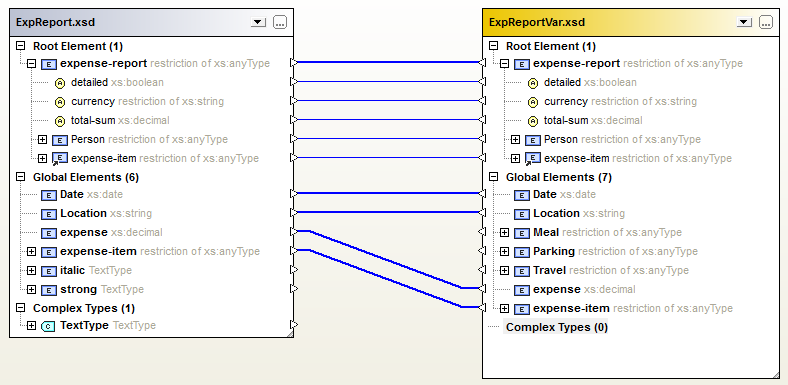
DiffDog affiche dans le schéma un des items suivants, s’ils sont déclarés dans le schéma.
Icône | Description |
Une déclaration d’élément. | |
Une référence à une déclaration d’élément. | |
Un déclaration d’attribut. | |
Un type de complexe nommé. |
2.DiffDog mappera automatiquement des éléments dans un schéma vers des éléments dans l’autre schéma. Les mappages sont indiqués avec des lignes rejoignant des paires d’éléments mappés (voir capture d’écran ci-dessus). Comparer des résultats de Schémas XML dans ce mappage. Vous pouvez modifier des mappages si vous le souhaitez. Néanmoins, si vous exécutez une comparaison de schéma, le mappage automatique est retourné.
3.Une fois que les mappages ont été effectués, en exécutant la comparaison de Schéma XML (et en modifiant le mappage le cas échéant), vous pouvez générer une feuille de style XSLT ou un mappage MapForce.
Note : bien que vous puissiez cliquer avec la touche de droite sur les deux Schémas XML dans Windows Explorer et choisir Comparer avec Altova DiffDog depuis le menu contextuel, les Schémas XML sélectionnés seront comparés en tant que fichiers dans ce cas.
Des comparaisons de Schéma XML peuvent être enregistrées dans un fichier *.xsdif. Ces fichiers peuvent ensuite être réouverts dans DiffDog avec la commande de menu Fichier | Ouvrir fichier de comparaison....